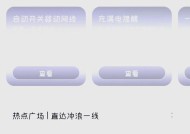电脑监控声音大如何调整?调小声音的步骤是什么?
- 电脑技巧
- 2025-03-26
- 65
- 更新:2025-03-17 12:10:33
随着现代科技的发展,电脑已成为我们工作和娱乐不可或缺的一部分。但有时我们在使用电脑时,会遇到监控声音过大的问题,尤其是在夜间或需要安静环境时,这种噪音可以变得特别烦人。本文将详细介绍如何调整电脑监控声音,降低音量,以及调小声音的具体步骤。
一、了解电脑声音来源
在开始调整之前,我们需要明白声音可能来自多个方面,比如系统声音、应用程序声音、硬件(如声卡、扬声器)等。确认声音来源是解决问题的第一步。

二、调整系统声音设置
在调整任何特定程序之前,我们应先尝试调整电脑系统的声音设置来控制所有声音的大小。
(1)Windows系统声音调整
1.点击“开始”按钮,进入“设置”。
2.选择“系统”,然后点击“声音”。
3.在“应用音量和设备属性”中,您可以调整滑块来降低所有应用的声音水平。
(2)macOS系统声音调整
1.点击屏幕右上角的苹果菜单。
2.选择“系统偏好设置”,然后点击“声音”。
3.在“输出”选项下,调整音量滑块以降低音量。

三、调整特定应用程序声音
如果系统声音调整后,特定应用程序(如监控软件)的声音仍然过大,您可以尝试调整该程序内部的声音设置。
(1)监控软件声音调整
1.打开您的监控软件。
2.寻找程序中的“设置”或“选项”菜单。
3.在设置中找到音量调整选项,并减小音量至合理范围。
4.某些监控软件允许您设置声音阈值,当检测到声音超过该阈值时才发出警告。
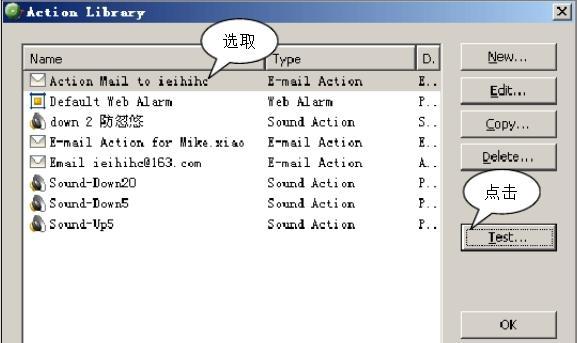
四、硬件级别调整
如果软件级别的设置不奏效,您可能需要从硬件层面调整音量。
(1)扬声器或耳机音量
确保您的电脑扬声器或外接耳机的音量不是设置得过高。通常,您可以通过物理按钮或在扬声器/耳机的控制软件中进行调整。
(2)声卡混音器设置
如果您的电脑配置有专业声卡,您可以进入声卡混音器的控制界面,查找并调整相应的输出音量。
五、常用技巧和问题解决方案
(1)使用第三方软件控制音量
有些第三方软件提供比系统更精细的音量控制选项。您可以下载这些软件,并利用它们提供的高级功能来管理电脑的声音。
(2)检查声音驱动程序
过时或损坏的声音驱动程序可能导致声音问题。确保您的驱动程序是最新版本,并没有损坏。
(3)外接音频接口问题
如果您使用外接音频接口,请确保其正确连接并且设置正确。有时候接口本身的音量控制可能会被意外修改。
六、结论
调整电脑监控声音以降低音量并不复杂,只要按照本文提供的步骤来操作,一般都可以顺利解决问题。通过系统设置、应用程序调整、硬件控制以及采用第三方软件,几乎可以涵盖所有常见的声音过大问题。希望您在调整电脑监控声音时能够得心应手,让您的工作或学习环境更加舒适。